Шаг 1. Скачиваем и устанавливаем среду Arduino IDE
Скачайте и установите среду разработки Arduino для Вашей операционной системы.
Более подробно об установке среды в ОС Windows можно узнать по этой ссылке
Шаг 2. Скачиваем и устанавливаем библиотеку iocontrol
Для работы с библиотекой её необходимо установить в Arduino IDE. Для установки скачайте библиотеку и в Arduino IDE в меню выберите Скетч -> Подключить библиотеку -> Добавить .ZIP библиотеку и выберите скачанный .zip файл библиотеки.
Подробнее об установке библиотек можно узнать по этой ссылке.
Шаг 3. Подключаем Ethernet Shield к Arduino/Piranha
Подключите Ethernet Shield к Arduino:
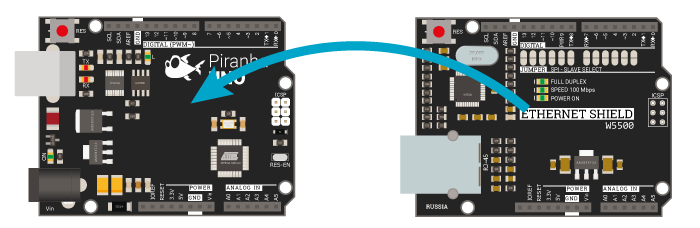
Шаг 4. Подключаем Arduino/Piranha к ПК
Подключите Arduino к Вашему персональному компьютеру, а Ethernet Shield к маршрутизатору соответствующими проводами:
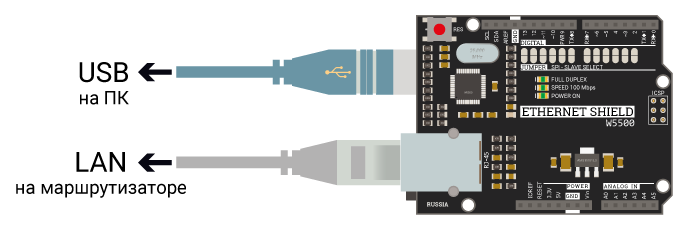
Шаг 5. Программируем!
Запустите Arduino IDE, скопируйте и вставьте в окно редактора следующий скетч:
#include <iocontrol.h>
#include <SPI.h>
#include <Ethernet.h>
// Название панели на сайте iocontrol.ru
const char* myPanelName = "iocontrolTestSketch";
// Название переменной на сайте iocontrol.ru
const char* myVarName = "testFloat";
// Создаём объект клиента
EthernetClient client;
// Создаём объект iocontrol, передавая в конструктор название панели и клиента
iocontrol mypanel(myPanelName, client);
// MAC адреса Ethernet шилда. Должен быть уникальным в сети
byte mac[] = {
0xFE, 0xED, 0xDE, 0xAD, 0xFA, 0xCC
};
void setup()
{
Serial.begin(9600);
Ethernet.begin(mac);
// Вызываем функцию первого запроса к сервису
mypanel.begin();
// Выводим значение переменной в монитор последовательного порта
Serial.println(mypanel.readFloat(myVarName), 5);
}
void loop()
{
;
}
Выберите последовательный порт к которому подключена отладочная плата Arduino нажав в меню Инструменты -> Порт -> %НОМЕР ПОРТА%, затем нажмите на кнопку загрузка или на клавиатуре ctrl+u.
После успешной загрузки откройте монитор последовательного порта нажав в меню Инструменты -> Монитор порта или на клавиатуре shift+ctrl+m
Если всё прошло успешно, в мониторе порта вас поприветствует число π до пятого знака.




